AIBot PRO 部署说明书
前言
AIBot PRO 部署(宝塔篇)
AIBot PRO 部署 (Windows Server)
AIBot PRO 运营&常见问题
Milvus 向量数据库部署
AIBot PRO 部署(Docker 篇)
本文档使用 MrDoc 发布
-
+
首页
AIBot PRO 部署(Docker 篇)
# 服务器最低配置要求:2核心4g内存(需编译安装,线上编译内存不够),建议配置:2核心8g内存 ### 本教程为Docker最简易教程,如果您希望用于生产环境,建议拉取仓库后,修改相关配置项,例如数据库密码,再进行docker部署(本教程基于Windows Docker Desktop by Linux) ## 第一步:在GitHub地址下载如下文件 * `aibotpro.sql` * `docker-compose.yaml` * `init-db.txt` ## 第二步:将上述文件存入任意目录后,在目录中打开终端 * 运行命令:`docker-compose up` (等待构建完成) * 修改 `aibotpro.sql` 文件,因为GitHub默认的是Windows数据库脚本,我们需要把数据库保存路径修改为Linux规范 * 修改前: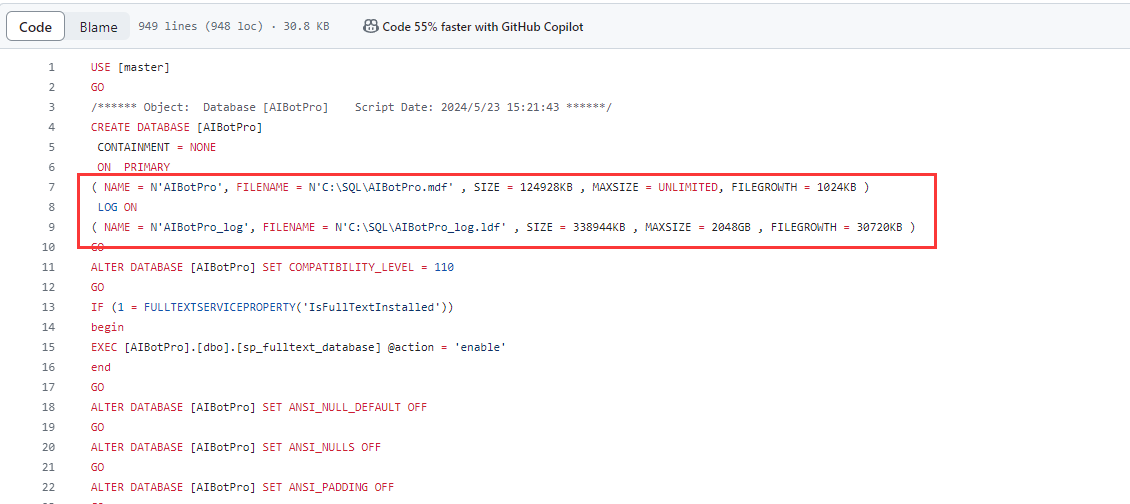 * 修改后: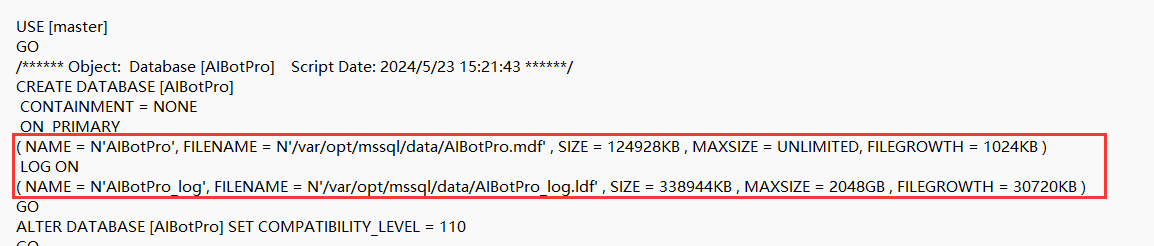 * 路径:`/var/opt/mssql/data/AIBotPro.mdf`,`/var/opt/mssql/data/AIBotPro_log.ldf` ## 第三步:在终端运行 `init-db.txt` 中的命令 * 运行命令:`sqlcmd -S .,1433 -U SA -P "Abc123@#" -d master -i aibotpro.sql` ## 更新命令: * `docker-compose down` * `docker-compose build --no-cache` * `docker-compose up` ## 至此,Docker部署完成,访问:http://localhost:5000/install.html 即可进入安装页,设置管理员等相关信息 ## Milvus 知识库部署 [点击查看](https://55555.wiki/doc/8/) ## 如果您熟练使用Docker 我们在项目根目录加入了 `docker-compose-allin.yaml` 您可以进行更方便的快速部署,但是敏捷度较低
maymay5
2024年6月14日 01:04
转发文档
收藏文档
上一篇
下一篇
手机扫码
复制链接
手机扫一扫转发分享
复制链接
Markdown文件
PDF文档(打印)
分享
链接
类型
密码
更新密码